来源:www.uzhushou.cn 时间:2017-10-18 08:15
华硕v505lx笔记本是一款有着15.6英寸显示屏的游戏影音笔记本电脑,其搭载了英特尔酷睿第五代处理器以及nvidia gtx950m独立显卡,采用华硕创新技术,为用户们打造了更加直观的使用体验,那么这款华硕v505lx笔记本怎么设置u盘启动呢?今天为用户们介绍华硕v505lx笔记本使用bios设置u盘启动的操作方法。
bios设置u盘启动方法:
1、将制作完成u助手u盘启动盘连接至电脑,重启或开机电脑后在显示器中出现华硕开机画面的时候按下u盘启动快捷键F12键,如图所示:

2、进入快捷启动项的选择界面后,我们选择u盘所在的位置,按回车键进入,如图所示:
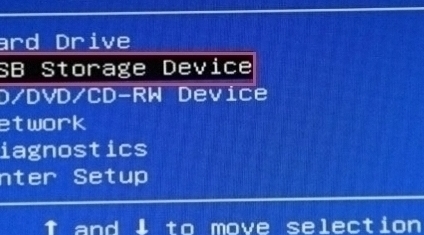
3、等待片刻,顺利进入u助手主菜单,如图所示:
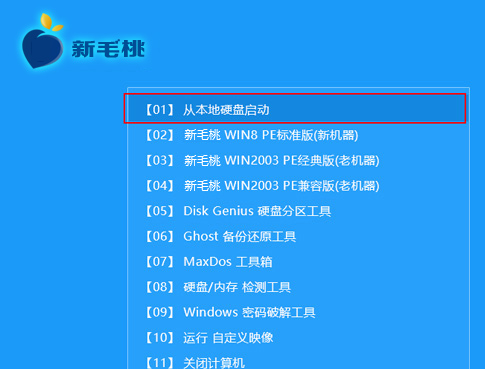
关于华硕v505lx笔记本使用bios设置u盘启动的操作步骤就为大家详细分享到这边了,如果用户们不知道怎么设置u盘启动可以按照以上方法步骤为自己的电脑进行设置哦,希望本篇教程对大家有所帮助。
责任编辑:u助手:http://www.uzhushou.cn